Photoshop Handleiding Hoe een auto te schilderen
Het veranderen van de kleur van je favoriete auto (in een foto) is extreem eenvoudig. Hier is een eenvoudige tutorial die je zal begeleiden door ze on the fly te veranderen. Volg de zelfstudie na het springen.

De blauwe kleur Subaru WRX hierboven kan misschien niet iedereen aanspreken. Ik vind het best leuk, maar ik weet zeker dat ook andere kleuren leuk zullen zijn. Laten we ze proberen te veranderen of voorstellen aan Subaru. Kiezen Afbeelding / Kleur aanpassen / vervangen starten.
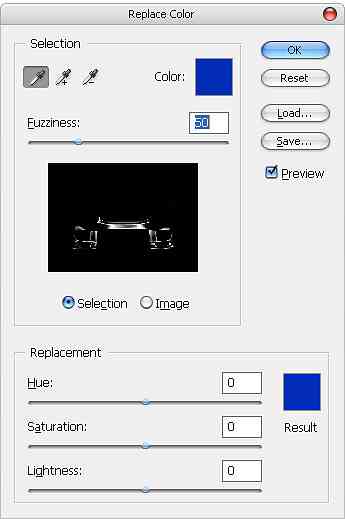
Standaard wordt in het dialoogvenster Kleur vervangen een monochrome weergave weergegeven van wat er wordt geselecteerd (wit is actief, zwart is niet). Klik nu op de body van de Subaru en je zult zien dat de regio van die kleur wordt geselecteerd. Probeer het te veranderen Tint, de afbeeldingen veranderen om dat weer te geven, zoals te zien in de onderstaande afbeelding (groenig)

Dit is het resultaat van onze eerste wijziging. Het maakt echt niet uit of het in dit stadium een lelijke groene Subaru is. Ga voor iets helders, het doel hier is om zijn verandering / affect te zien.

Om meer kleuren toe te voegen. vasthouden aan de VERSCHUIVING toets en klik op het onveranderde gebied (alle blauwe kleur op de Subaru), of sleep om een bereik van kleuren te selecteren. Dat bereik wordt toegevoegd aan de selectie en de kleur zal de afbeelding veranderen. Houd ingedrukt om een per ongeluk toegevoegde selectie te verwijderen ALT terwijl u klikt om de kleur te selecteren.

Blijf de kleur toevoegen tot je de hele blauwe Subaru in groene kleur hebt veranderd. Een manier om het bereik van de gewijzigde kleuren te vergroten, is door de vaagheid waarde; maar dit zal ongewenste kleuren in de omgeving trekken.

Als u er nu zeker van bent dat het hele lichaam is geselecteerd, wijzigt u de Tint, sleep en verplaats het totdat je de gewenste kleur krijgt. Schakel de vaagheid zo goed als je wilt. Ik eindig met een gouden kleur Subaru WRX.




